Jokaisessa kannettavassa tietokoneessa on virtapainike, jonka painaminen 2 sekuntia sammuttaa laitteen. Virtapainikkeen painaminen vahingossa voi kuitenkin johtaa ei-toivottuihin tietojen katoamiseen, koska et ehkä saa tarpeeksi aikaa työsi tallentamiseen. Jos kotona on lapsia, on myös erittäin todennäköistä, että tämä tapahtuu vähintään kerran päivässä! Onko siis ratkaisua? Entä jos kerromme, että voit poistaa virtapainikkeen sammutuksen käytöstä? Entä jos koneesi ei tee mitään, kun sinä tai joku muu painaa virtapainiketta?
Tässä artikkelissa selitämme muutamalla hyvin yksinkertaisella tavalla, kuinka voit helposti estää virtapainikkeen painamisen sammuttamasta tietokonettasi. Lue, kuinka voit helposti hallita tämän yksinkertaisen tempun.
Kuinka poistaa sammutus käytöstä virtapainikkeella
Vaihe 1: Käynnistä Juosta ikkuna painamalla Win ja R avaimet yhdessä.
Kun se avautuu, kirjoita ohjata ja osui Tulla sisään näppäintä käynnistääksesi Ohjauspaneelin.
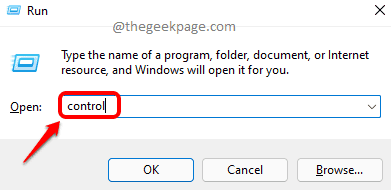
Vaihe 2: Napsauta ohjauspaneelin ikkunassa Kategoria vastaan Näytä vaihtoehto ja valitse Pienet kuvakkeet avattavasta valikosta.
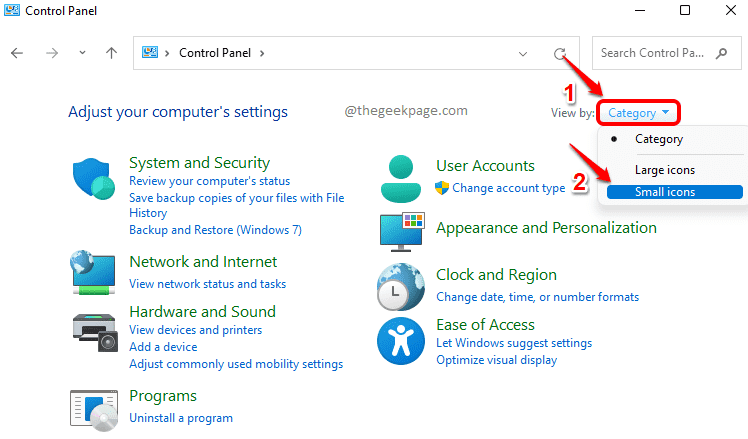
Vaihe 3: Napsauta nyt ohjauspaneelin asetusten luettelosta Virta-asetukset.
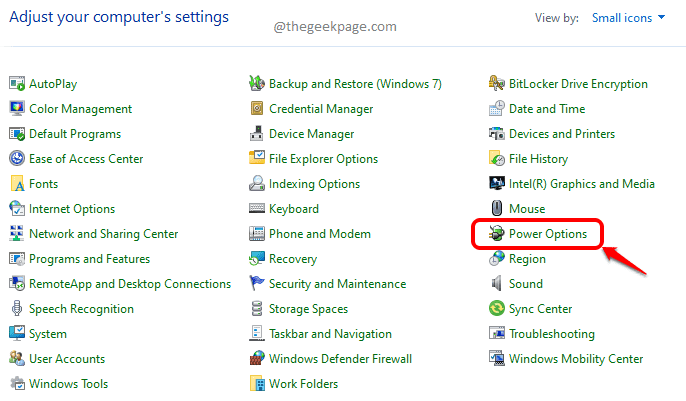
Vaihe 4: Virranhallinta-asetukset-ikkunassa vasemmallepuolella, napsauta linkkiä, jossa lukee Valitse, mitä virtapainikkeet tekevät.
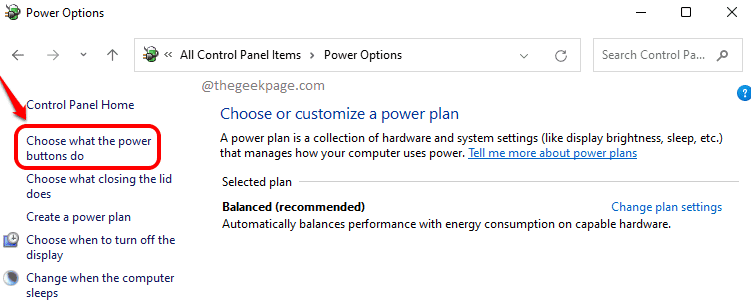
Vaihe 5: Valitse seuraavaksi Älä tee mitään molemmille Akulla ja Kytketty vaihtoehtoa vastaan Kun painan virtapainiketta.
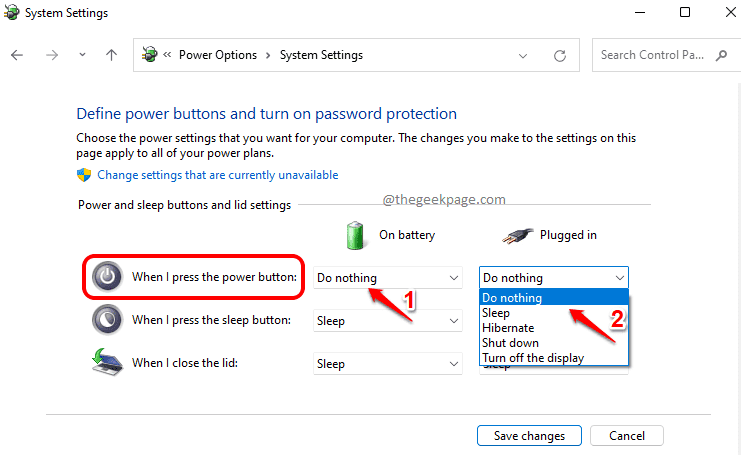
Huomautus: Muut vaihtoehdot, jotka voit valita Älä tee mitään vaihtoehdot ovat seuraavat:
- Nukkua: Jos painat lepotilaa ja painat vahingossa virtapainiketta, tietokoneesi siirtyy lepotilaan. Lepotila tallentaa parhaillaan käytössä olevat tiedostot ja asiakirjat RAM-muistiin ja laittaa sitten koneen nukkumaan. Lepotila pitäisi järjestelmän käynnissä, mutta se kuluttaisi hyvin vähemmän virtaa.
- Lepotila: Horrostila on sama kuin lepotila, mutta se säästää enemmän virtaa. Lepotilasta heräämiseen kuluva aika on kuitenkin enemmän kuin lepovaihtoehto.
- Sammuttaa: Tämä vaihtoehto sammuttaa tietokoneen, jos painat virtapainiketta.
- Sammuttaa näytön: Tämä vaihtoehto kytkee tietokoneen näytön pois päältä, jos painat virtapainiketta.
Vaihe 6: Kun olet määrittänyt molemmat vaihtoehdot Älä tee mitään kuten alla olevassa kuvakaappauksessa näkyy, napsauta Tallenna muutokset -painiketta.
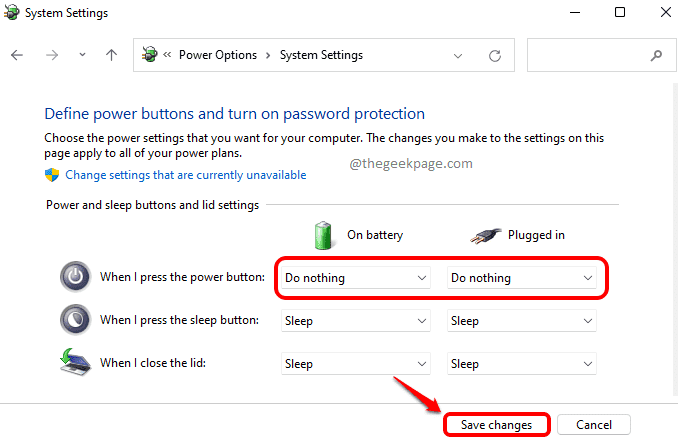
Kerro meille kommenteissa, piditkö artikkelista hyödyllisenä. Kiitos, että luit.


